ズームビューで時間範囲を指定する
 変更を提案
変更を提案


カウンター チャートのズーム ビュー ウィンドウの 時間範囲 コントロールを使用すると、選択したチャートの日付と時刻の範囲を指定できます。これにより、設定済みの期間またはカスタムの期間に基づいてデータをすばやく特定できます。
1 時間から 390 日までの時間範囲を選択できます。1カ月は30日としてカウントされるため、390日は13カ月に相当します。日時の範囲を指定することで、特定のパフォーマンス イベントや一連のイベントにフォーカスして詳細を確認することができます。また、日時の範囲を指定すると、パフォーマンス イベントに関連するデータがより詳しく表示されるため、潜在的なパフォーマンスの問題のトラブルシューティングにも役立ちます。 時間範囲 コントロールを使用して、定義済みの日付と時刻の範囲を選択するか、最大 390 日間の独自のカスタム日付と時刻の範囲を指定します。事前定義された時間範囲のボタンは、「過去 1 時間」から「過去 13 か月」までさまざまです。
過去 13 か月 オプションを選択するか、30 日を超えるカスタム日付範囲を指定すると、30 日を超える期間のパフォーマンス データは 5 分ごとのデータ ポーリングではなく 1 時間ごとの平均を使用してグラフ化されることを警告するダイアログ ボックスが表示されます。そのため、タイムラインには要約された情報が表示される可能性があります。ダイアログ ボックスで [今後表示しない] オプションをクリックすると、[過去 13 か月] オプションを選択したり、30 日を超えるカスタム日付範囲を指定したりしても、メッセージは表示されません。時間範囲に今日から 30 日を超える時間/日付が含まれる場合、要約データはより短い時間範囲にも適用されます。
時間範囲 (カスタムまたは定義済み) を選択する場合、30 日以下の時間範囲は 5 分間隔のデータ サンプルに基づきます。30日を超える場合は、1時間ごとのデータ サンプルに基づいてデータが表示されます。
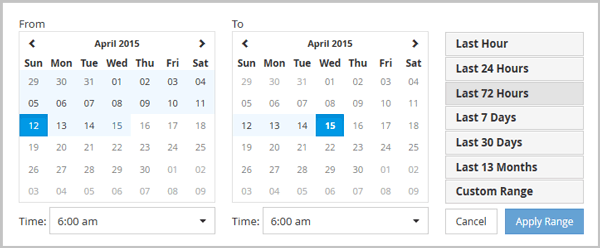
-
*時間範囲*ドロップダウン ボックスをクリックすると、時間範囲パネルが表示されます。
-
定義済みの時間範囲を選択するには、[時間範囲] パネルの右側にある [最後…] ボタンのいずれかをクリックします。事前定義された期間を選択する場合、最大で13カ月分のデータを利用できます。選択したボタンが強調表示され、対応する日付と時間がカレンダーと時刻フィールドに表示されます。
-
カスタムの日付範囲を選択するには、左側の「開始」カレンダーで開始日をクリックします。カレンダー内を前方または後方に移動するには、< または > をクリックします。終了日を指定するには、右側の「終了」カレンダーで日付をクリックします。終了日は、別の日付を指定しないかぎり、デフォルトでは現在の日付になります。時間範囲パネルの右側にある カスタム範囲 ボタンが強調表示され、カスタム日付範囲を選択したことが示されます。
-
カスタムの時間範囲を選択するには、[開始] カレンダーの下の [時間] コントロールをクリックし、開始時刻を選択します。終了時刻を指定するには、右側の 終了 カレンダーの下の 時間 コントロールをクリックし、終了時刻を選択します。時間範囲パネルの右側にある カスタム範囲 ボタンが強調表示され、カスタム時間範囲を選択したことが示されます。
-
事前定義された日付範囲を選択し、開始時間と終了時間を指定することもできます。前述の説明に従って事前定義された日付範囲を選択したあと、上記と同じ方法で開始時間と終了時間を選択します。選択した日付はカレンダーで強調表示され、指定した開始時刻と終了時刻は 時間 コントロールに表示され、カスタム範囲 ボタンが強調表示されます。
-
日付と時刻の範囲を選択した後、「範囲を適用」をクリックします。グラフと[イベント]タイムラインに、その期間のパフォーマンス統計が表示されます。


